نمادها ، آیکون ها ، میانبرها در دسک تاپ برای شما راحت تر هستند که برنامه ها و پوشه هایی را که بیشتر استفاده می کنید باز کنید. شما می توانید به طور تصادفی آیکون مورد نیاز خود را حذف کنید ، یا می توانید بدون فکر با پیشنهاد جادوگر تمیز کردن دسک تاپ موافقت کنید که میانبرهای استفاده نشده را حذف کرده و نماد مورد نظر خود را که مدت زیادی است استفاده نمی کنید از دست دهید. نگران نباشید ، مرتب کردن دسکتاپ شما طولی نخواهد کشید.

دستورالعمل ها
اگر همزمان چندین نماد را پاک کرده اید ، اما هنوز نتوانسته اید سطل زباله را تمیز کنید ، آن را باز کنید. نمادها را برای بازیابی انتخاب کنید ، روی آنها کلیک راست کرده و "بازیابی" را انتخاب کنید. اگر مدتها پیش یکی از نمادهای استاندارد (شبکه همسایگی ، رایانه من ، اسناد من) برداشته شده است ، از منو مورد "Properties" را انتخاب کنید. پنجره "Properties: Display" باز می شود. برگه "Desktop" را انتخاب کنید و سپس بر روی دکمه "Customize Desktop" کلیک کنید. پنجره دیگری "عناصر دسک تاپ" ظاهر می شود ، برگه "عمومی" را در آن انتخاب کنید و نماد مورد نیاز خود را انتخاب کنید. تأیید را کلیک کنید.
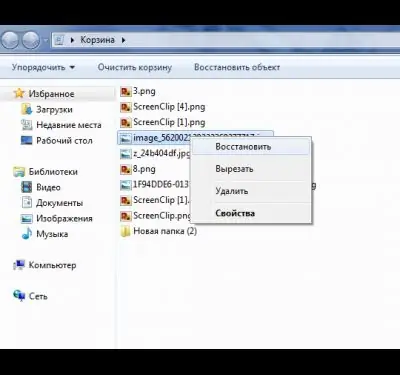
اگر نه یک یا دو میانبر ، بلکه همه چیز را از دست داده اید ، به احتمال زیاد شخصی تنظیمات دسک تاپ شما را تغییر داده است. نشانگر را روی دسک تاپ قرار دهید ، روی موس رایانه کلیک راست کرده و مورد "ترتیب آیکون ها" را انتخاب کنید ، در آن به مورد زیر "نمایش نمادهای دسک تاپ" علاقه مند هستید. آیا علامت چک وجود دارد؟ اگر نه ، آن را بپوشید. کمکی نکرد؟ شاید روند explorer.exe شما خراب شده باشد ، که مسئولیت نمایش آیکون ها روی دسک تاپ را دارد.

در صفحه کلید ، دکمه های "Ctrl" ، "Alt" و "Delete" را همزمان فشار دهید ، پنجره "Windows Task Manager" ظاهر می شود. شما به زبانه برنامه ها نیاز دارید. بر روی آن ، دکمه "کار جدید" را انتخاب کنید. پنجره دیگری "ایجاد یک کار جدید" ظاهر می شود. در خط "Open" explorer.exe را بنویسید و دکمه "OK" را کلیک کنید. در صورت لزوم رایانه خود را مجدداً راه اندازی کنید.
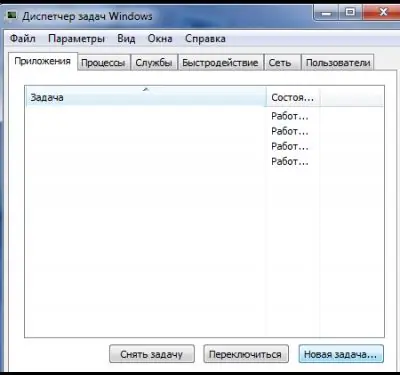
اگر بدافزار نصب کرده باشید که نه تنها آیکون ها را از روی دسک تاپ ، بلکه نوار وظیفه و دکمه Start را حذف می کند ، باید با رجیستری سیستم مشورت کنید. به طور طبیعی ، پس از حذف ویروس. مجدداً همزمان "Ctrl" ، "Alt" و "Delete" را فشار دهید و به پنجره "وظیفه جدید" برسید. در جعبه باز regedit را بنویسید و OK را بزنید. پنجره Registry Editor ظاهر می شود. شما باید پوشه HKEY_LOCAL_MACHINE ، پوشه SOFTWARE موجود در آن ، سپس مایکروسافت ، پوشه WindowsNT ، پوشه CurrentVersion و آخرین پوشه گزینه های اجرای فایل پرونده را انتخاب کنید. اکنون در این پوشه به دنبال explorer.exe یا iexplorer.exe بگردید. در صورت وجود ، در صورت تمایل آنها را حذف کنید. این کار ویروس است. اکنون یک سطح بالا رفته و پوشه Winlogon را انتخاب کنید. در پنجره سمت راست خط Shell را پیدا می کنیم. در این خط ، در ستون سمت راست ، فقط explorer.exe نیز باید نوشته شود. اگر اینگونه نیست ، روی خط انتخاب شده کلیک راست کنید ، پارامتر تغییر را انتخاب کرده و همه موارد غیرضروری را در خط "ارزش" پاک کنید. اکنون تنها راه اندازی مجدد کامپیوتر است.







